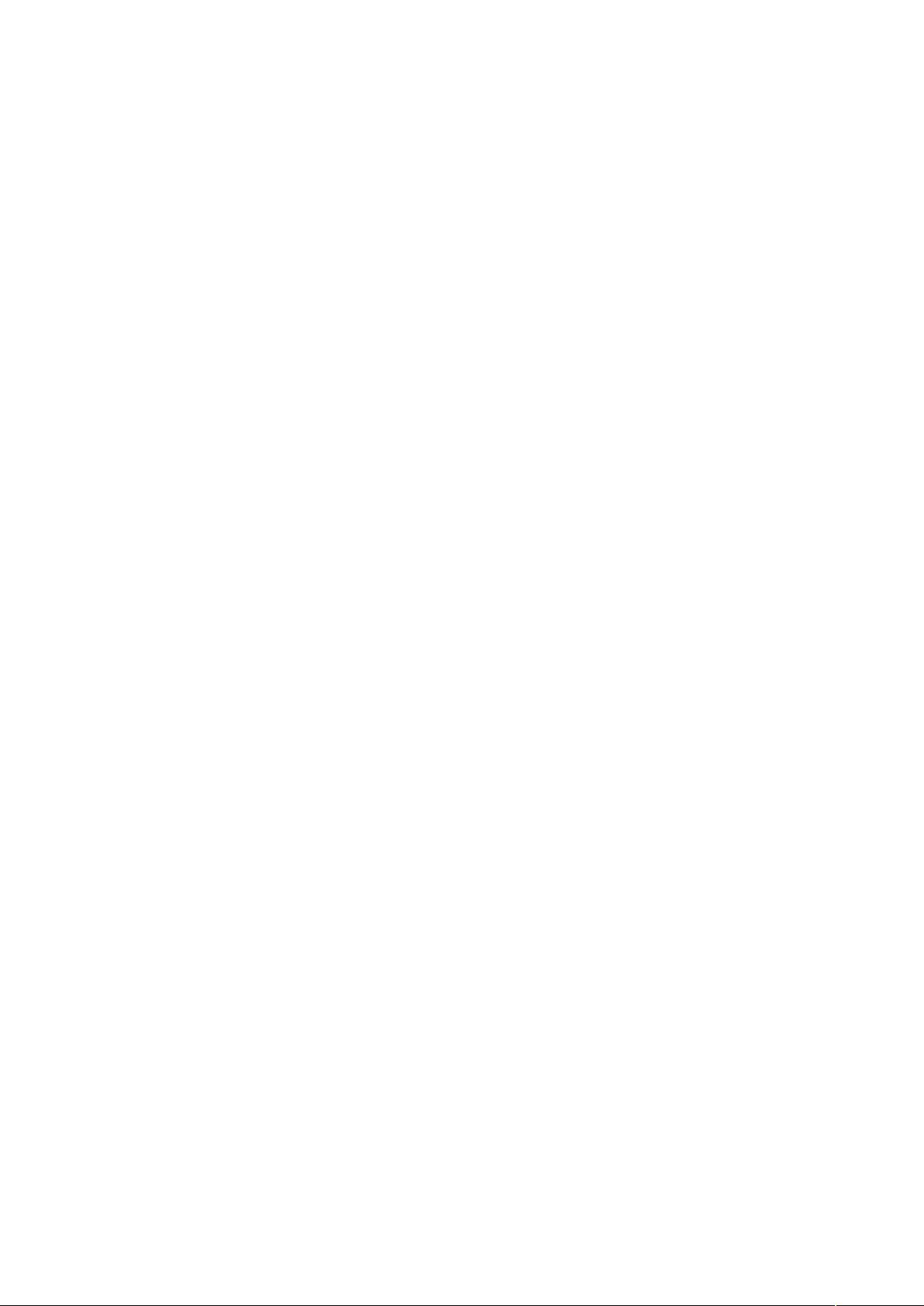PS调色秘籍:20种技巧美化照片
需积分: 13 23 浏览量
更新于2024-07-23
收藏 915KB DOC 举报
"这篇文档是关于Photoshop(PS)调色技巧的教程,涵盖了20种不同的调色方法,旨在帮助PS爱好者提升照片后期处理的能力,让照片更具美感。"
在Photoshop中,调色是图像后期制作的重要环节,能够极大地改变照片的氛围和视觉效果。以下是文档中提到的一些关键调色技巧:
1. **降低饱和度**:通过执行“色相/饱和度”调整,可以降低照片的整体色彩饱和度,让画面显得更柔和或复古。
2. **使用柔光图层**:创建一个新的图层,并将其模式设置为“柔光”,然后用画笔工具选择需要增强的颜色,涂抹在相应区域,以实现自然的润饰效果。
3. **高斯模糊**:针对照片曝光不足的问题,可以通过高斯模糊滤镜来增加图片的柔和感,同时也可以掩盖一些细节缺陷。
4. **滤色模式与色阶调整**:复制背景层,将其中一个层的模式改为“滤色”,再调整背景层的色阶,可以改善照片的曝光问题,增加明亮度。
5. **艺术照效果**:通过复制背景层,对副本应用高斯模糊,再结合不同的图层混合模式(如“强光”),可以在30秒内快速创建艺术照效果。
6. **图案叠加与正片叠底**:新建图层填充特定图案,设置混合模式为“正片叠底”,再配合滤镜-扭曲-置换,可以创建照片的错位效果。理解“置换滤镜”的原理,即根据灰度值控制像素的位移方向。
7. **底纹效果**:通过全选、复制、新建通道、反像等步骤,再返回RGB通道并清除原图,最后填充所需颜色,能为照片添加独特的底纹。
8. **雾化效果**:在新建图层上应用“云彩”滤镜,然后调整亮度/对比度,通过改变图层混合模式(如“滤色”)和填充不透明度,可以模拟出雾化效果。
9. **人物插画效果**:通过通道混合器、查找边缘滤镜、色阶调整以及混合模式的组合,可以将人物照片转化为类似插画的风格。
10. **可选颜色调整**:在“图象-调整-可选颜色”中,可以精确地对特定颜色进行微调,以实现形色主义的视觉效果,例如增加或减少红色、黄色等色彩的饱和度和明度。
以上这些技巧是Photoshop调色中的一部分,熟练掌握它们可以极大地提高照片后期处理的效率和质量,创造出各种独特而吸引人的视觉效果。对于PS爱好者来说,不断实践和探索新的调色方法是提升技能的关键。
《COMSOL顺层钻孔瓦斯抽采实践案例分析与技术探讨》,COMSOL模拟技术在顺层钻孔瓦斯抽采案例中的应用研究与实践,comsol顺层钻孔瓦斯抽采案例 ,comsol;顺层钻孔;瓦斯抽采;案例,COM
652 浏览量
MATLAB驱动的高尔夫模拟仿真系统:深度定制球杆与挥杆参数的互动体验,基于MATLAB的全方位高尔夫模拟仿真系统:精确设定球杆与天气因素,让用户享受个性化的挥杆力量与角度掌控体验,基于MATLAB的
2025-02-19 上传
双闭环控制策略在直流电机控制系统仿真中的应用研究,直流电机双闭环控制系统的仿真研究与性能优化分析,直流电机双闭环控制,有关直流电机控制系统仿真均 ,直流电机; 双闭环控制; 控制系统仿真,直流电机双闭
2025-02-19 上传
基于LCL滤波的光伏PV三相并网逆变器MATLAB仿真研究:集成MPPT控制、坐标变换与功率解耦控制技术实现高效同步输出,基于LCL滤波的光伏PV三相并网逆变器MATLAB仿真研究:MPPT控制与dq
2025-02-19 上传
2025-02-19 上传
2025-02-19 上传
2025-02-19 上传
STM32单片机指纹密码锁仿真系统:键盘解锁、指纹解锁、修改密码、警报蜂鸣器与LED灯显示功能,STM32单片机指纹密码锁仿真系统:键盘解锁、指纹解锁、修改密码、警报蜂鸣器与LED灯显示功能,STM3
2025-02-19 上传
beipo370
- 粉丝: 1
最新资源
- 错误日志收集方法及重要性分析
- Hadoop2.5.0 Eclipse插件使用教程与功能解析
- 中航信业务系统深入分析文档
- IDEA使用教程课件完整指南
- 免费PDF编辑工具套装:PDFill PDF Tools v9.0
- 掌握ArcEngine中贝塞尔曲线的绘制技巧
- 12寸与14寸触摸屏电脑驱动下载指南
- 结构化主成分分析法:深入解析Structured PCA
- 电脑报价平台V3.07:绿色免费,实时更新电脑及笔记本报价
- SCSS投资组合页面样式设计与优化
- C语言基础实例及操作指南
- 新算法加速计算定向盒AABB的探索与分析
- 基于Java的餐馆点餐系统功能实现
- 探索Android SD卡:文件系统浏览器深度探索
- 基于Tomcat的浏览器十天免登录功能实现
- DCMTK 3.6.4版本源码压缩包发布